Powiadomienia o zamówieniach Mailchimp WooCommerce. Często zadawane pytania i szybkie poprawki.
Opublikowany: 2021-03-08Ujawnienie: Ten post zawiera linki partnerskie. Mogę otrzymać odszkodowanie, gdy klikniesz linki do produktów w tym poście. Aby uzyskać wyjaśnienie moich zasad reklamowych, odwiedź tę stronę . Dziękuje za przeczytanie!
Zawartość
- Dlaczego warto wdrażać powiadomienia o zamówieniach Mailchimp WooCommerce.
- Jak skonfigurować powiadomienia o zamówieniach Mailchimp WooCommerce.
- Jakie są najlepsze wtyczki integracyjne Mailchimp WooCommerce?
- Mailchimp dla WooCommerce.
- WP WooCommerce Mailchimp.
- Wskazówki dotyczące rozwiązywania problemów z powiadomieniem o zamówieniach Mailchimp WooCommerce.
- Dodatkowe wskazówki dotyczące rozwiązywania problemów z powiadomieniem o zamówieniach Mailchimp WooCommerce!
- Co mam zrobić, jeśli moi klienci otrzymują zduplikowane powiadomienia?
- Dlaczego MailChimp nie wysyła wiadomości e-mail z zamówieniami?
- Automatyzacja Mailchimp nie działała. Co zrobic nastepnie?
- Dlaczego Mailchimp nie łączy się z WooCommerce?
- Powiadomienia o zamówieniach Mailchimp WooCommerce, wnioski.
Dlaczego warto wdrażać powiadomienia o zamówieniach Mailchimp WooCommerce.
Korzystając z usług takich jak Mailchimp lub usług takich jak Mailchimp, Aweber itp., wiesz, jak przydatne mogą być one podczas próby tworzenia i zbierania adresów e-mail, dzięki czemu możesz pozostać w kontakcie z odwiedzającymi Twoją witrynę i potencjalnymi nowymi klientami.
Napraw szybko WooCommerce dzięki rozszerzeniom WooCommerce tutaj!

Powinieneś również wiedzieć, że jeśli masz sklep WooCommerce oferujący tym samym odwiedzającym wspaniałe produkty i usługi, wdrożenie Mailchimp w sklepie WooCommerce może pomóc Ci pozostać jeszcze bardziej połączonym z zamówieniami zakupu klientów i innymi odpowiednimi transakcjami.
Dzięki powiadomieniom o zamówieniach Mailchimp WooCommerce możesz wysyłać automatyczne powiadomienia o zamówieniach, takie jak pokwitowania, potwierdzenia wysyłki i wiele innych.
Możesz także włączyć tylko te powiadomienia, których może potrzebować Twoja witryna lub firma.
Ponadto możesz dostosować te powiadomienia i dodać rekomendacje produktów, aby zachęcić do powtarzania biznesu.
Aby jednak korzystać z funkcji powiadomień e-mail o zamówieniach handlowych i korzystać z niej, musisz nie tylko wiedzieć, jak prawidłowo ją wdrożyć, ale także zarządzać tymi powiadomieniami, a także naprawiać wszelkie problemy, które mogą się pojawić.
W tym poście omówię niektóre z tych kwestii, a także inne fakty, które powinieneś wiedzieć, wdrażając powiadomienia o zamówieniach Mailchimp WooCommerce w swoim sklepie WooCommerce.
Jak skonfigurować powiadomienia o zamówieniach Mailchimp WooCommerce.
Oto link do instrukcji krok po kroku stworzonych przez Mailchimp , które poprowadzą Cię przez kroki, jak skonfigurować powiadomienia o zamówieniach Mailchimp WooCommerce dla Twojej witryny WooCommerce, WordPress.
Jakie są najlepsze wtyczki integracyjne Mailchimp WooCommerce?
Chociaż Mailchimp i WooCommerce stworzyły uproszczony proces implementacji, istnieje kilka wtyczek, na które warto przyjrzeć się, aby ulepszyć połączenie Mailchimp i WooCommerce.
Te wtyczki integracyjne mogą również pomóc Ci ulepszyć powiadomienia o zamówieniach Mailchimp WooCommerce. Są dwa z nich, które okazały się najbardziej przydatne.
Ale nie wierz mi na słowo. Te dwie są również najpopularniejszymi wtyczkami WooCommerce Mailchimp na WordPress.org. Oba otrzymały ponad tysiąc recenzji.
Poniżej znajdują się dwie wtyczki z linkami do każdej z dostarczonych obrazów.
Omówiłem główne sedno tego, co te wtyczki mogą zrobić, a także ich zastosowania do potrzeb implementacji WooCommerce i Mailchimps.
Mailchimp dla WooCommerce.
Jest to oficjalna wtyczka Mailchimp do integracji WooCommerce, Twoi klienci i ich dane dotyczące zakupów są automatycznie synchronizowane z Twoim kontem Mailchimp.
Ułatwia to wysyłanie ukierunkowanych kampanii, automatyczne śledzenie klientów po zakupie, polecanie produktów, odzyskiwanie porzuconych koszyków i mierzenie ROI działań marketingowych. Jest całkowicie darmowy i nie ma wersji płatnej.
- Synchronizuj z odbiorcami w Mailchimp z danymi zakupu.
- Synchronizuj nowych subskrybentów ze swoimi odbiorcami, gdy utworzą konto i zaakceptują.
- Skonfiguruj automatyzacje marketingowe, aby przypominać klientom o przedmiotach, które zostawili w koszyku lub przeglądali w Twojej witrynie, aby odzyskać klientów, którzy utracili status, i śledzić po zakupie. (Teraz dostępne dla darmowych kont!)
- Zaprezentuj rekomendacje produktów.
- Śledź i segmentuj klientów na podstawie historii zakupów i częstotliwości zakupów.
- Przeglądaj szczegółowe dane na temat wyników marketingowych na pulpicie nawigacyjnym Mailchimp.
- Znajdź nowych klientów, połącz się z obecnymi i przyprowadź ich wszystkich do swojej witryny dzięki reklamom na Facebooku i Instagramie. Następnie skonfiguruj reklamy remarketingowe Google, aby zmienić odwiedzających Twoją witrynę w kupujących.
- Automatycznie osadzaj wyskakujący formularz, który przekształca odwiedzających Twoją witrynę w subskrybentów.
- Dodaj kody rabatowe utworzone w WooCommerce do swoich e-maili i automatyzacji za pomocą bloku treści Promo Code.
- Twórz piękne strony docelowe, które ułatwiają wyróżnienie Twoich produktów, promowanie wyprzedaży lub rozdawania prezentów i powiększanie grona odbiorców.
WP WooCommerce Mailchimp.
WP WooCommerce Mailchimp zapewnia prostą i elastyczną integrację Mailchimp dla Twojego sklepu WooCommerce.
Automatycznie subskrybuj klientów do wyznaczonej listy Mailchimp i, opcjonalnie, grup zainteresowań i tagów Mailchimp po utworzeniu zamówienia lub zakończeniu zamówienia.
Można to zrobić po cichu lub na podstawie zgody użytkownika z kilkoma ustawieniami opt-in, które obsługują międzynarodowe przepisy dotyczące opt-in.
Uaktualnij do WP WooCommerce Mailchimp Pro (wersja płatna), aby uzyskać bardziej zaawansowane funkcje, w tym obsługę subskrypcji WooCommerce oraz możliwość ustawiania list, grup i tagów specyficznych dla produktów.
- Wybór zdarzeń WooCommerce.
- Subskrybuj klientów do Mailchimp po utworzeniu zamówienia.
- Subskrybuj klientów do Mailchimp po przetworzeniu zamówienia.
- Subskrybuj klientów do Mailchimp po zakończeniu zamówienia.
- Współpracuje z grupami zainteresowań i tagami Mailchimp.
- Ustaw jedną lub więcej grup zainteresowań, do których chcesz dodać użytkowników na podstawie wybranej listy Mailchimp.
- Ustaw jeden lub więcej tagów, do których mają być dodani użytkownicy na podstawie wybranej listy Mailchimp.
- Ustawienia akceptacji.
- Obsługa podwójnej zgody MailChimp (kontrola, czy wiadomość e-mail z podwójną zgodą jest wysyłana do klienta).
- Opcjonalnie wyświetl pole wyboru zgody na stronie kasy (jest to wymagane w niektórych krajach).
- Kontroluj etykietę wyświetlaną obok pola wyboru zgody.
- Kontroluj, czy pole wyboru zgody jest domyślnie zaznaczone lub odznaczone.
- Kontroluj umiejscowienie pola wyboru zgody na stronie kasy.
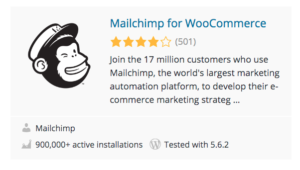 | 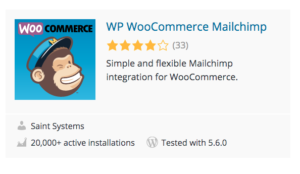 |
Wskazówki dotyczące rozwiązywania problemów z powiadomieniem o zamówieniach Mailchimp WooCommerce.
Najpierw przetestuj powiadomienia o zamówieniu!

Po włączeniu powiadomień o zamówieniach w Mailchimp zaczną one wysyłać je do osób, które składają nowe zamówienia w Twoim sklepie WooCommerce.
Istnieje kilka sposobów na przetestowanie wszystkiego, aby upewnić się, że wszystko działa poprawnie, przed przystąpieniem do rozwiązywania problemów.
- Upewnij się, że klienci złożyli zamówienia.
Po pierwsze, do wiarygodnych testów potrzebne są rzeczywiste dane dotyczące zakupów.
Oznacza to, że musisz albo poczekać, aż klient złoży zamówienie, albo samodzielnie dokonać zakupu.
Kilka chwil po dokonaniu zakupu Twoi klienci powinni otrzymać powiadomienia o zamówieniach, które włączyłeś na swoim koncie Mailchimp.
- Zobacz swoje raporty Mailchimp.
Na swoim koncie Mailchimp kliknij liczbę odbiorców w raporcie automatyzacji, aby dowiedzieć się, którzy klienci otrzymali powiadomienie o zamówieniu.
- Sprawdź status zamówienia w swoim sklepie internetowym.
Powiadomienia o zamówieniach Mailchimp są wysyłane, gdy zakupy w Twoim sklepie internetowym osiągną określony status.
Aby dowiedzieć się więcej o wyzwalaczach dla Twojego sklepu WooCommerce, zapoznaj się z tabelami referencyjnymi w tej sekcji .
Informacje o wyzwalaczach powiadomień o zamówieniu.
Po włączeniu powiadomień o zamówieniach Mailchimp niektóre działania klientów w Twoim sklepie internetowym powodują wysyłanie wiadomości e-mail z powiadomieniem.
Status zamówienia ze sklepu WooCommerce może Ci powiedzieć, które powiadomienie Mailchimp powinno zostać wysłane. Wyzwalacze będą się różnić w zależności od rodzaju Twojego sklepu. Kliknij tutaj dla WooCommerce.
Dodatkowe wskazówki dotyczące rozwiązywania problemów z powiadomieniem o zamówieniach Mailchimp WooCommerce!
Moi klienci nie dostają żadnych powiadomień
- Automatyzacja nie jest aktywna.
Może być konieczne włączenie powiadomień o zamówieniu. Aby sprawdzić stan automatyzacji, przejdź do strony Kampanie w Mailchimp i znajdź swoją automatyzację. Jeśli jest aktywny, zobaczysz plakietkę Wysyłanie.
- Nowe zamówienia nie zostały złożone.
Powiadomienia zaczynają być wysyłane po ich włączeniu i nie są wysyłane w przypadku poprzednich zamówień. Poczekaj, aż klient złoży nowe zamówienie, lub wypróbuj jedno, aby przetestować różne rzeczy.
- Klienci nie otworzyli wiadomości.
Powiadomienia o zamówieniach mogły zostać złapane przez filtry spamu lub śmieci. Sprawdź swój raport automatyzacji w Mailchimp, aby dowiedzieć się, kto otrzymał powiadomienie o zamówieniu.
Jeśli raport pokazuje, że powiadomienie zostało wysłane, poproś klientów o sprawdzenie folderu ze spamem.
- Status zamówienia w Twoim sklepie nie aktywuje powiadomień Mailchimp.
Zamówienia Twojego sklepu muszą mieć odpowiedni status, aby można było wysłać e-maile z powiadomieniami Mailchimp.
Przejrzyj tabelę referencyjną WooCommerce , aby zobaczyć, który ze stanów zamówień Twojego sklepu spowoduje aktywację powiadomień o zamówieniach Mailchimp.
Jeśli korzystasz z bramki płatności, może być konieczne ponowne skonfigurowanie procesu realizacji transakcji w sklepie WooCommerce, aby prawidłowo aktywować powiadomienia o zamówieniach.
Co mam zrobić, jeśli moi klienci otrzymują zduplikowane powiadomienia?
Domyślne powiadomienia Twojego sklepu nie zostały wyłączone.
WooCommerce automatycznie wysyła własną wersję powiadomień o zamówieniach do Twoich klientów. Jeśli włączyłeś również powiadomienia o zamówieniach Mailchimp, może to spowodować zduplikowane wiadomości e-mail.
Aby uniknąć wysyłania klientom zduplikowanych wiadomości e-mail, musisz wyłączyć domyślne powiadomienia e-mail WooCommerce. Te powiadomienia e-mail znajdziesz w każdym indywidualnym, wstępnie ustawionym szablonie. Musisz także wyłączyć każdy z nich.
Dlaczego MailChimp nie wysyła wiadomości e-mail z zamówieniami?
W większości przypadków, jeśli powiadomienia o zamówieniach nie są uruchamiane, istnieje jakiś rozdźwięk między instalacją w sklepie a „Połączoną witryną” w MailChimp.
Aby rozwiązać ten problem, spróbuj odinstalować wtyczkę, usuń wszelkie automatyzacje uruchomione w MailChimp i potwierdź, że Twój sklep WooCommerce został usunięty z obszaru „Połączone witryny”.
Następnie ponownie zainstaluj wtyczkę, utwórz nowe automatyzacje. Następnie uruchom szybki test w swoim sklepie.
Jeśli powyższe nie działa, być może będziesz musiał skontaktować się z pomocą techniczną Mailchimp, aby sprawdzić, czy istnieje potencjalny błąd uniemożliwiający wysyłanie wiadomości e-mail dotyczących wysyłki zamówienia, a oni dodadzą go do swojego rejestru błędów.
Automatyzacja Mailchimp nie działała. Co zrobic nastepnie?
Jeśli Twoja klasyczna automatyzacja nie wysyła zgodnie z oczekiwaniami, musisz zwrócić uwagę na kilka rzeczy:
- Niektóre e-maile mogą być wstrzymane lub Twój sklep może zostać odłączony.
- Możesz także przejrzeć ustawienia segmentu i harmonogramu wiadomości e-mail.
Oto kilka rzeczy, które powinieneś wiedzieć przed przystąpieniem do rozwiązywania problemów z automatyzacją.
- Subskrybowane kontakty będą tylko raz uruchamiać i otrzymywać wiadomości e-mail w klasycznej automatyzacji, z wyjątkiem automatyzacji opartych na datach i wiadomości e-mail o porzuconych koszykach.
- Gdy wstrzymasz pojedynczą wiadomość e-mail w automatyzacji opartej na działaniach, inne wiadomości e-mail w automatyzacji będą nadal wysyłane zgodnie z oczekiwaniami.
- Mailchimp będzie przechowywać kontakty w kolejce wstrzymanych wiadomości e-mail. Po wznowieniu wiadomości e-mail te kontakty będą kontynuowane przez automatyzację.
Oto link do niektórych konkretnych rozwiązań rozwiązywania problemów, jeśli automatyzacja Mailchimp nie działała.
Dlaczego Mailchimp nie łączy się z WooCommerce?
Jeśli masz problemy z połączeniem ze sklepem, możesz dezaktywować i usunąć Mailchimp dla WooCommerce, a następnie zainstalować go ponownie.
Jeśli to nie rozwiązało problemu, oto link do dalszych wskazówek dotyczących rozwiązywania problemów dotyczących łączenia Mailchimp ze sklepem WooCommerce .
Powiadomienia o zamówieniach Mailchimp WooCommerce, wnioski.
Jak widać, większość problemów z integracją Mailchimp WooCommerce wynika z tego, że Mailchimp i WooCommerce nie są odpowiednio zsynchronizowane od samego początku. Dlatego upewnij się, że dokładnie postępujesz zgodnie z krokami integracji.
Wyłącz wszelkie podwójne funkcje, które WooCommerce wykonałby samodzielnie. Następnie przetestuj wszystkie pożądane funkcje przed zakończeniem integracji Mailchimp WooCommerce.
Jeśli pojawią się jakiekolwiek pojedyncze problemy, postępuj zgodnie ze wskazówkami dotyczącymi rozwiązywania problemów i w razie potrzeby skorzystaj z łączy, aby uzyskać dalsze szczegóły.
Jeśli wszystko inne zawiedzie, skontaktuj się z pomocą techniczną Mailchimp. Jeśli masz dość Mailchimp i naprawdę chcesz poważnie zająć się marketingiem e-mailowym, tworzeniem list i dystrybucją biuletynów, sprawdź Aweber.
